Cara Mengurangi Penggunaan Memori Google Chrome: 6 Ekstensi Chrome
Diterbitkan: 2022-03-14Apakah Anda menghadapi masalah kinerja komputer saat menggunakan Google Chrome untuk riset web? Artikel ini menawarkan panduan tentang cara mengurangi penggunaan memori chrome.
Google Chrome memiliki pangsa pasar global sebesar 62,78%, menurut survei terbaru dari Statcounter. Miliaran pengguna internet menggunakan Google Chrome untuk belajar, bekerja, bermain game, atau hiburan.
Karena audiens target menggunakan Google Chrome dan Google Search Engine adalah platform pencarian populer untuk internet, bisnis juga menggunakan Google Chrome untuk taktik pemasaran mereka. Dengan demikian, efek riak meningkatkan penggunaan Google Chrome secara keseluruhan.
Namun, banyak pengguna melaporkan bahwa Google Chrome menggunakan terlalu banyak memori (RAM) komputer. Jika Anda menghadapi masalah yang sama dan ingin mengurangi penggunaan memori Chrome, Anda telah datang ke tempat yang tepat.
Mengapa Chrome Menggunakan Begitu Banyak RAM?
Anda perlu memahami mengapa Google Chrome menggunakan begitu banyak RAM atau memori. Berikut adalah alasan terbaik:
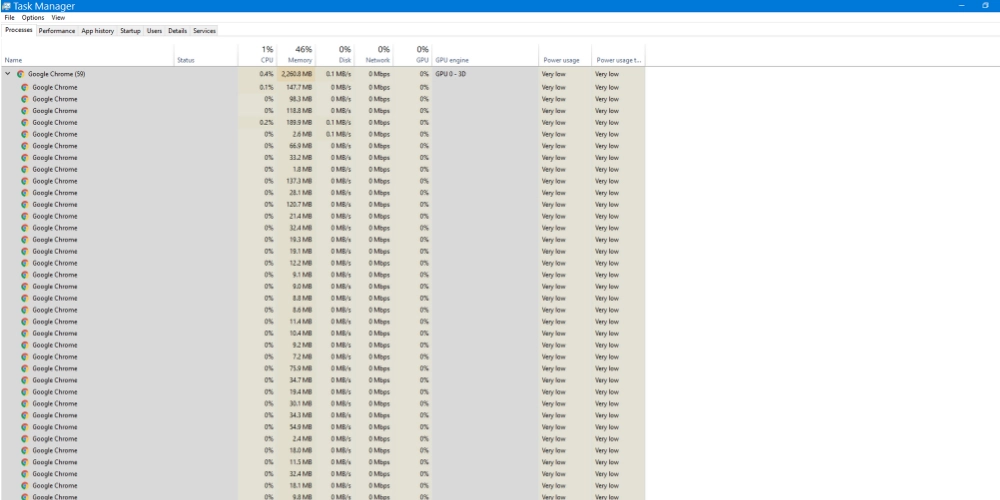
- Membuka platform streaming langsung, perangkat lunak cloud, dan halaman media sosial sering menghabiskan sebagian besar RAM. Karena mereka memproses konten di browser web Anda melalui sumber daya komputasi Anda untuk mengirimkan konten kepada Anda.
- Google Chrome membagi konten halaman web menjadi proses yang berbeda sehingga jika satu konten gagal, seluruh tab tidak berhenti merespons. Membuat beberapa proses di komputer Windows atau macOS Anda membutuhkan ruang RAM khusus. Ketika jumlah tab meningkat, konsumsi RAM per proses juga meningkat.
- Prarendering Chrome membuat situs web yang Anda inginkan dimuat lebih cepat tetapi menghabiskan banyak RAM.
- Ekstensi yang berinteraksi langsung dengan konten halaman web seperti pemblokir iklan, ekstensi YouTube, ekstensi media sosial terus bekerja di latar belakang. Oleh karena itu, memori komputer Anda juga tetap digunakan di latar belakang.
- Beberapa situs web dan ekstensi mungkin menggunakan RAM, CPU, dan Jaringan untuk penambangan cryptocurrency.
Ini adalah beberapa alasan yang dapat disebutkan yang memaksa Chrome untuk menggunakan lebih banyak sumber daya komputasi. Tidak perlu khawatir! Ada beberapa cara untuk mengurangi penggunaan memori Chrome. Anda dapat menerapkan campuran metode manual atau cukup menggunakan ekstensi Chrome yang disebutkan di bawah.
Cara Mengurangi Penggunaan Memori Chrome (Metode Manual)
Mengurangi penggunaan memori oleh Google Chrome melibatkan lebih dari satu proses. Bergantung pada skenarionya, Anda dapat menerapkan taktik berikut:
Tutup Tab yang Tidak Perlu
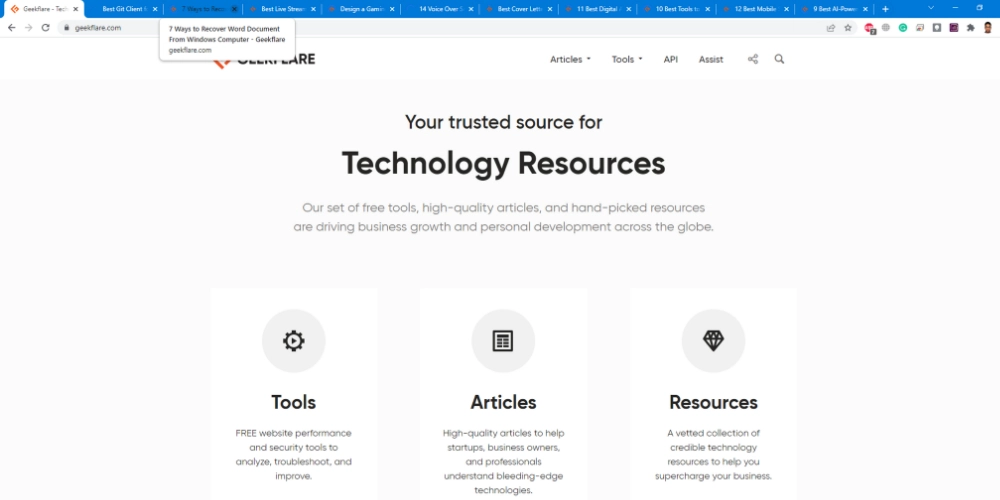
Jika Anda tidak memerlukan tab untuk pekerjaan yang sedang berlangsung, Anda dapat menutupnya untuk menghemat sumber daya komputasi. Anda pasti akan mengalami kinerja PC yang lebih baik saat melakukannya.
Aktifkan Akselerasi Perangkat Keras
Proses akselerasi perangkat keras komputer adalah pemanfaatan prosesor grafis (GPU) untuk streaming video, desain grafis, dan streaming game. Anda dapat mengaktifkan fitur ini di Chrome untuk meminimalkan beban CPU. Anda dapat mencoba langkah-langkah ini:
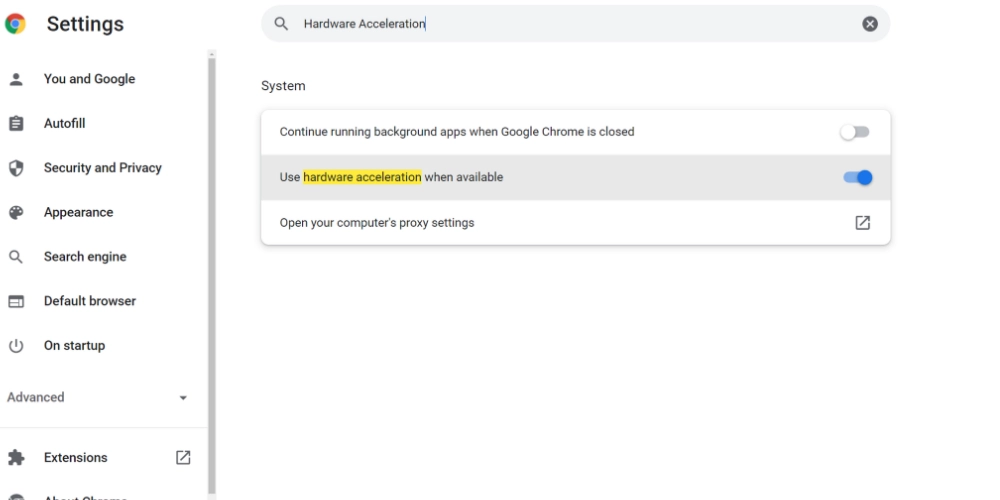
- Buka Pengaturan Google Chrome.
- Di bilah pencarian, ketik "Percepatan Perangkat Keras."
- Pilih Gunakan akselerasi perangkat keras saat tersedia opsi untuk mengaktifkannya.
- Mulai ulang Google Chrome.
Saat aktif, Google Chrome akan merutekan tugas grafis intensif ke GPU komputer. Melakukannya akan mengurangi penggunaan RAM dan meningkatkan penggunaan video RAM (VRAM). Performa komputer Anda akan meningkat secara bertahap. Setelah selesai, lanjutkan ke metode berikutnya.
Hapus Ekstensi yang Tidak Digunakan dan Duplikat
Cukup mudah untuk memasang ekstensi Chrome untuk tugas serupa. Misalnya, Anda mungkin akhirnya menginstal Google Keep, Askify, Upword, Chrome Note, dan sebagainya. Sebaliknya, simpan Google Keep dan hapus yang lain jika tujuan Anda hanya mencatat.
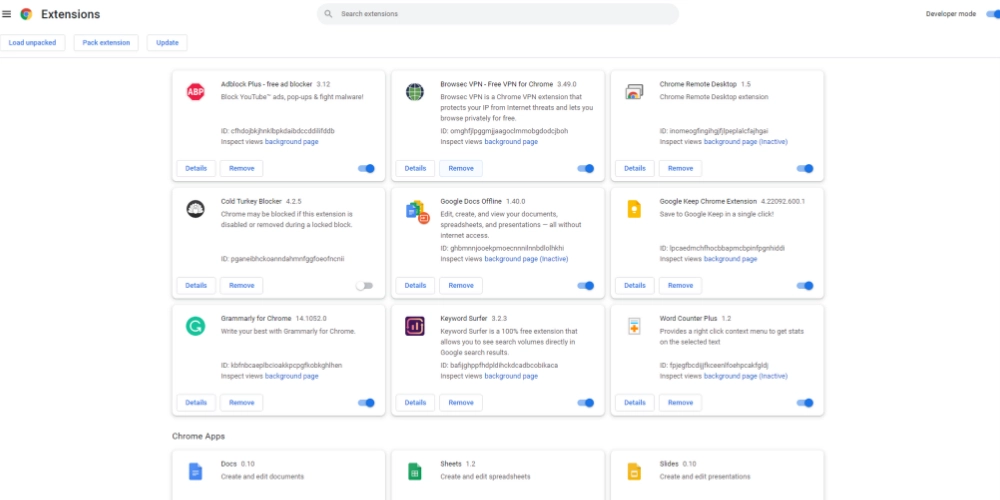
Setiap kali Anda membuka Chrome, semua ekstensi juga dimuat di latar belakang. Ekstensi yang tidak digunakan menghabiskan sumber daya komputasi tanpa manfaat apa pun.
Gunakan Pengelola Tugas Chrome
Pengelola Tugas Chrome membantu Anda menentukan proses mana yang menghabiskan RAM sangat tinggi. Anda dapat mengakses opsi ini dan mengurangi penggunaan memori dengan mengikuti langkah-langkah berikut:
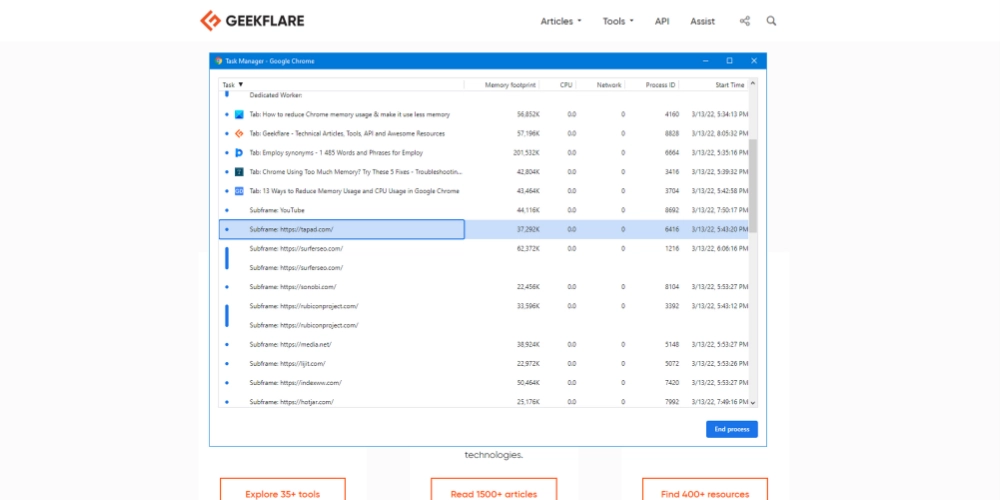
- Tekan Shift+Esc pada tab Chrome untuk membuka Pengelola Tugas Chrome.
- Anda akan melihat proses seperti Utilitas, Tab, Subframe, Render, Ekstensi, dan sebagainya.
- Di sisi kanan, Anda akan menemukan jejak memori. Angka ini menunjukkan penggunaan RAM.
- Pilih tugas apa saja dan kemudian klik Akhiri proses untuk menutupnya.
Anda mungkin ingin mengikuti langkah ini ketika mengalami latensi yang tidak biasa dalam komputasi.
Gunakan Bersihkan Komputer
Aplikasi dan malware berbahaya dapat memanfaatkan sumber daya komputer Anda untuk aktivitas tidak sah seperti penambangan bitcoin. Gunakan fitur Bersihkan komputer dari Google Chrome untuk menyingkirkan aplikasi yang tidak diinginkan ini dari PC Anda. Cobalah langkah-langkah ini untuk diikuti:
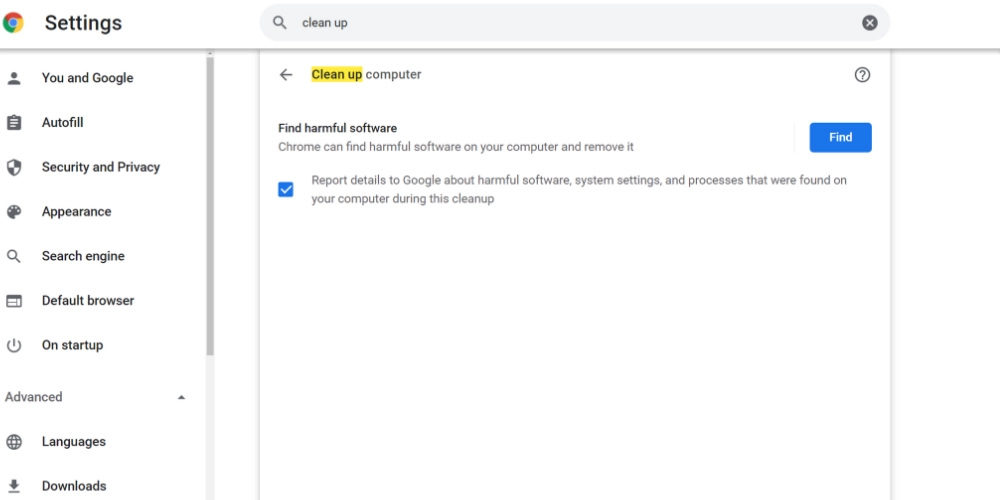
- Di bilah alamat, ketik "chrome://settings/."
- Ketik "Bersihkan" di bilah pencarian.
- Sekarang klik Bersihkan komputer .
- Klik Temukan untuk memulai proses pembersihan.
Mulai ulang Google Chrome untuk menguji kinerjanya setelah proses pembersihan selesai.
Setel Ulang Pengaturan Chrome
Google Chrome mencatat banyak data di dalamnya saat Anda menggunakan Chrome tanpa instalasi baru selama beberapa tahun. Data yang disimpan ini juga menggunakan RAM sistem dan memperlambat PC Anda. Untuk mengurangi penggunaan memori, coba langkah-langkah berikut untuk memulihkan Chrome ke status baru:
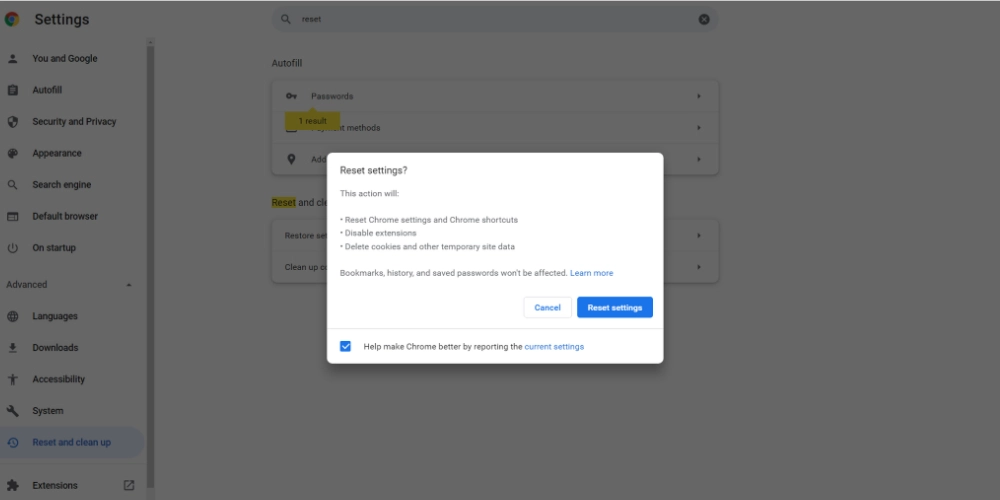
- Akses opsi Pengaturan Google Chrome.
- Di opsi pencarian, ketik "Reset."
- Opsi Pulihkan pengaturan ke default aslinya akan muncul.
- Klik di atasnya dan kemudian pilih Atur ulang pengaturan .
Opsi setel ulang menurunkan setelan Chrome yang tidak digunakan dan mengembalikannya ke keadaan semula. Namun, proses tersebut tidak memengaruhi kata sandi, bookmark, atau riwayat penelusuran yang disimpan.
Hentikan Aplikasi Latar Belakang
Sangat mungkin bahwa aplikasi latar belakang Chrome menggunakan RAM ekstra saat Anda menggunakan browser. Anda dapat mengikuti langkah-langkah ini untuk menonaktifkan opsi ini:
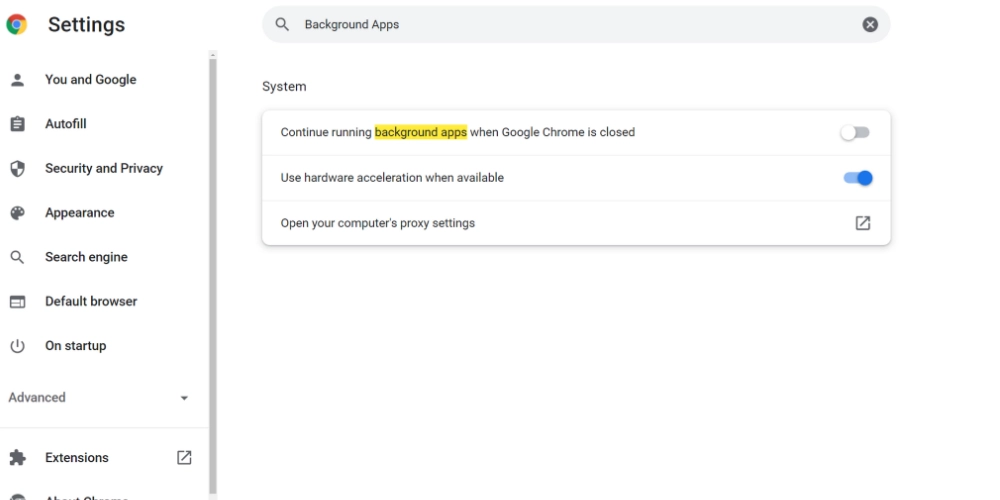
- Pada menu Pengaturan Chrome, ketik "Aplikasi Latar Belakang" di bilah pencarian.
- Anda akan menemukan opsi Lanjutkan menjalankan aplikasi latar belakang .
- Nonaktifkan dengan menggeser tombol radio ke kiri.
Anda perlu me-restart browser web Anda untuk menerapkan perubahan.

Menerapkan pendekatan manual dapat memakan waktu dan tugas yang membosankan. Daripada melakukan perawatan sendiri, mengapa tidak menggunakan Ekstensi Google Chrome keren berikut untuk mengurangi penggunaan memori Chrome.
Cara Mengurangi Penggunaan Memori Chrome dengan Ekstensi Chrome
Temukan di bawah ini beberapa ekstensi Google Chrome populer yang membantu Anda meminimalkan penggunaan memori oleh Chrome:
Suspender Hebat Asli
The Great Suspender Original adalah ekstensi Chrome yang membantu Anda menangguhkan tab yang tidak digunakan. Anda dapat mencoba penangguhan tab tanpa menutup tab yang tidak digunakan. Karena jika Anda membutuhkan tab yang ditutup nanti, Anda harus melalui riwayat penelusuran yang panjang.
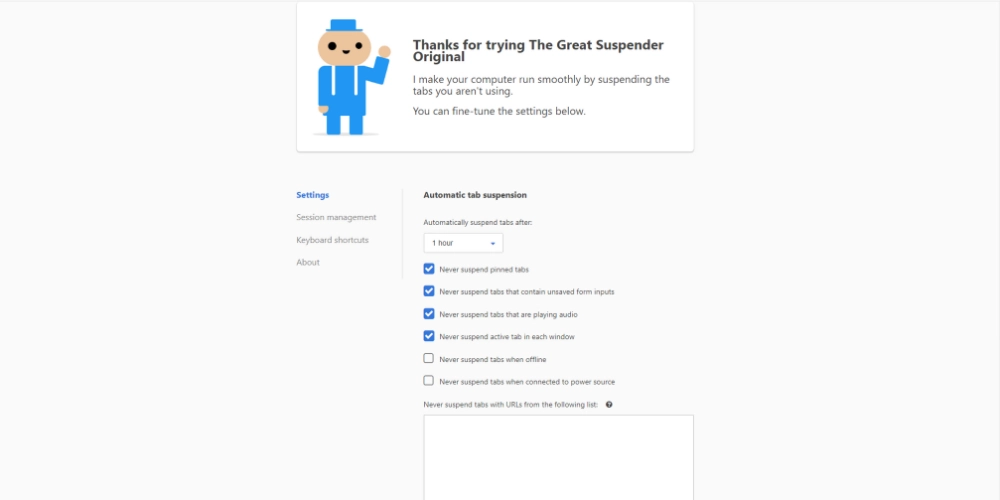
Oleh karena itu, untuk penelitian internet yang ekstensif, sebaiknya gunakan taktik penangguhan tab untuk mengurangi penggunaan memori Chrome. Penangguhan tab memaksa situs web yang terbuka ke mode tidur. Dalam keadaan ini, halaman web tidak dapat menggunakan memori sistem Anda untuk tugas latar belakang seperti iklan, video, pembaruan data, pemuatan konten, dan sebagainya.
Selain itu, ekstensi ini juga memungkinkan Anda mengelola banyak tab terbuka secara efisien. Akibatnya, Anda dapat dengan mudah menemukan tab yang Anda butuhkan untuk pekerjaan penelitian Anda. Beberapa fitur keren dari ekstensi ini adalah:
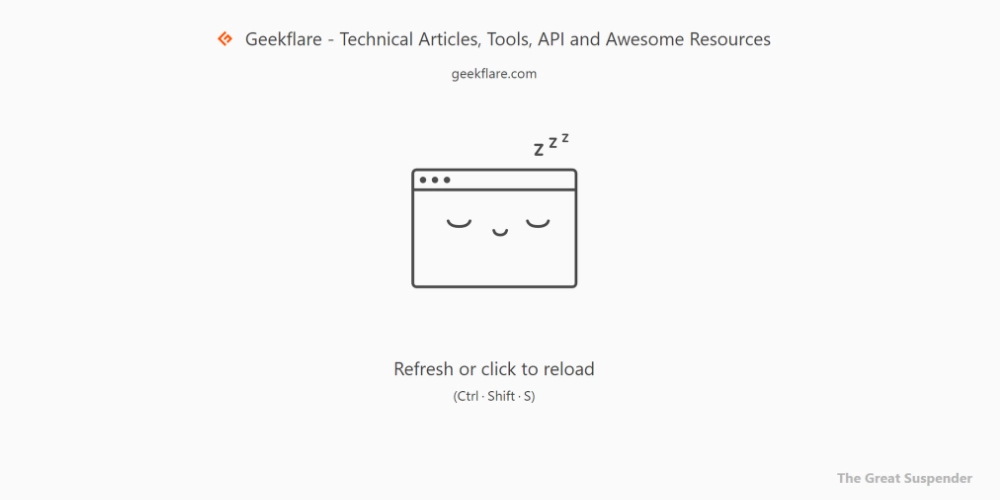
- Tangguhkan tab atau situs web yang tidak digunakan dalam satu klik.
- Anda juga dapat mengotomatiskan proses penangguhan tab dengan menjadwalkan.
- Pulihkan satu atau banyak tab yang ditangguhkan saat diperlukan.
- Buat grup tab untuk pengelolaan halaman Chrome yang terbuka secara efisien.
Lebih dari 200.000 pengguna menggunakan ekstensi ini untuk meminimalkan penggunaan RAM. Alat ini juga tersedia dalam 22 bahasa selain bahasa Inggris.
Penghemat Memori
Memory Saver mengotomatiskan tugas membuang tab Chrome yang tidak Anda gunakan. Membuang tab akan menghentikan proses latar belakang yang terkait dengannya. Dengan demikian, situs web tidak lagi menggunakan sumber daya sistem Anda seperti Jaringan, RAM, CPU, Daya, dll.
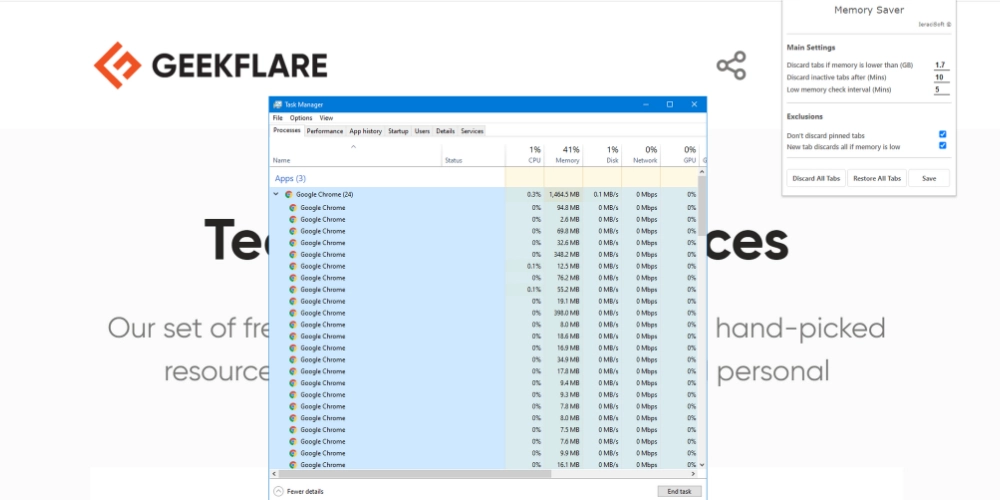
Membuang tab secara manual adalah proses yang sibuk. Dengan demikian, Anda dapat menginstal ekstensi Chrome ini untuk mengurangi penggunaan memori Chrome. Ekstensi Memory Saver adalah alat yang ringan, sehingga Anda tidak membebani sumber daya komputasi Anda dengan menginstalnya.
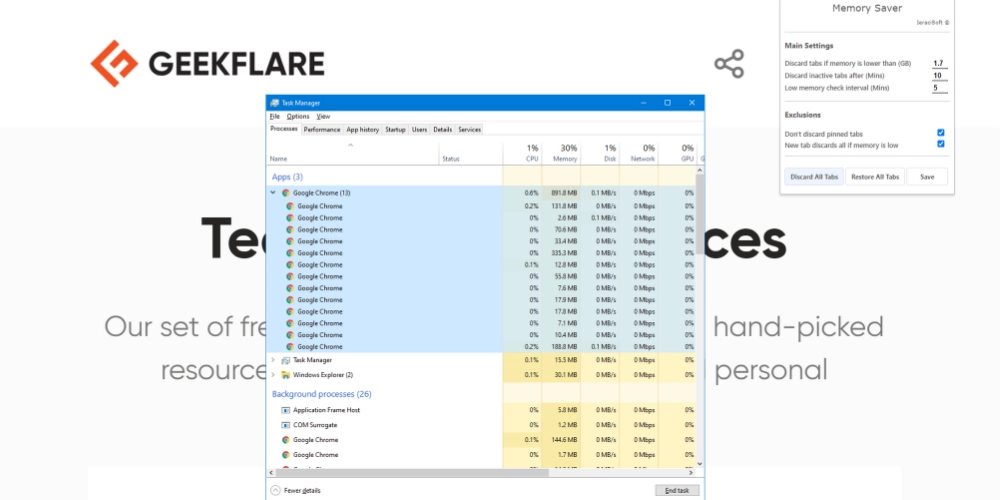
Bagian Pengaturan Utama memungkinkan Anda mengatur memori cut-off. Alat ini akan secara otomatis membuang tab jika memori sistem berada di bawah angka ini. Anda dapat secara manual mengatur interval pemindaian memori rendah untuk alat tersebut. Selain itu, Anda juga dapat menjadwalkan kapan harus membuang tab yang tidak aktif dengan mengatur kerangka waktu.
Anda akan melihat jumlah proses Google Chrome hampir berkurang setengahnya saat Anda menggunakan fitur tab nonaktifkan alat ini.
Terlalu Banyak Tab
TooManyTabs untuk Chrome adalah pengelola tab Chrome yang tangguh dengan opsi penghemat memori bawaan. Alat ini memberi Anda pandangan mata burung dari semua tab yang terbuka di browser Chrome Anda. Anda mungkin bertanya, bagaimana itu membantu Anda?
Nah, jika Anda membuka 15+ situs web di browser Chrome, Anda hampir tidak dapat mengidentifikasi situs web tersebut. Selain itu, Anda dapat kehilangan jejak urutan tab. Belum lagi, komputer bisa menjadi sangat lambat jika tidak memiliki RAM 8+ GB onboard.
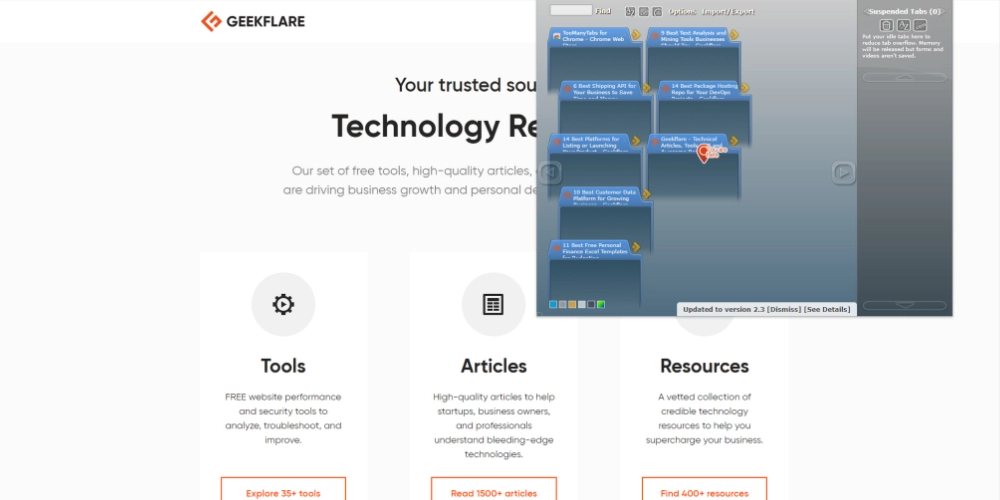
Untuk mengatasi tantangan ini, Anda perlu mencoba ekstensi Chrome ini. Jendela sisi kirinya menunjukkan kepada Anda semua tab yang terbuka dalam tampilan kolom. Selain itu, Anda dapat dengan mudah mengurutkannya berdasarkan waktu pembuatan, nama, dan domain situs web.
Anda akan menemukan informasi untuk tab yang ditangguhkan dan tab yang ditutup di panel sisi kanan. Klik panah di samping tab untuk menangguhkannya. Juga, alat ini dapat menunjukkan kepada Anda pratinjau situs web jika Anda mengaktifkannya dari menu opsinya.
OneTab
OneTab adalah ekstensi manajemen tab populer lainnya yang juga menghemat memori PC. Alat ini memiliki peringkat 4,5 dari 13.000+ pengguna. Sampai sekarang, 2M+ pengguna Google Chrome telah menggunakan ekstensi ini untuk mengurangi penggunaan memori Chrome dan menghapus kekacauan tab yang terbuka.
Sangat mudah untuk menjadi lelah dengan begitu banyak tab terbuka saat melakukan riset internet. Alih-alih melalui setiap tab untuk pelacakan konten, Anda dapat memasukkan semuanya ke OneTab dalam formulir daftar.
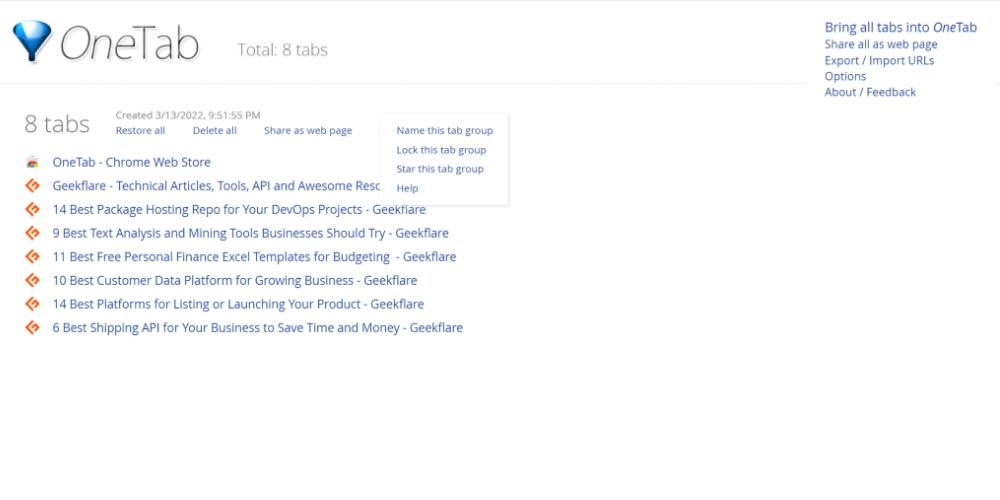
Dari daftar, mudah untuk mengidentifikasi tab mana yang menampung situs web mana sehingga Anda dapat dengan mudah mengatur pekerjaan penelitian Anda. Saat Anda mengirim tab terbuka ke OneTab, Google Chrome juga menghentikan proses latar belakang yang menghabiskan sumber daya komputer Anda.
Fitur terbaik lainnya dari alat ini adalah menghindari halaman duplikat. Dengan demikian, Anda menghemat lebih banyak ruang RAM dengan menolak situs web yang sama untuk dibuka lebih dari sekali.
Tab Tunda
Tab Snooze adalah ekstensi Chrome produktivitas yang layak yang membantu Anda fokus pada pekerjaan riset web Anda. Selain mengatur beberapa tab terbuka, ini juga membantu meminimalkan konsumsi RAM dengan membuka tab.
Ini memiliki peringkat rata-rata 4,7 dari 4.457 pengguna. Selain itu, Toko Web Chrome menunjukkan bahwa 70.000+ pengguna telah mencoba atau menggunakan aplikasi untuk menghapus kekacauan tab. Ekstensi ini ringan dan tidak memakan banyak CPU atau RAM.
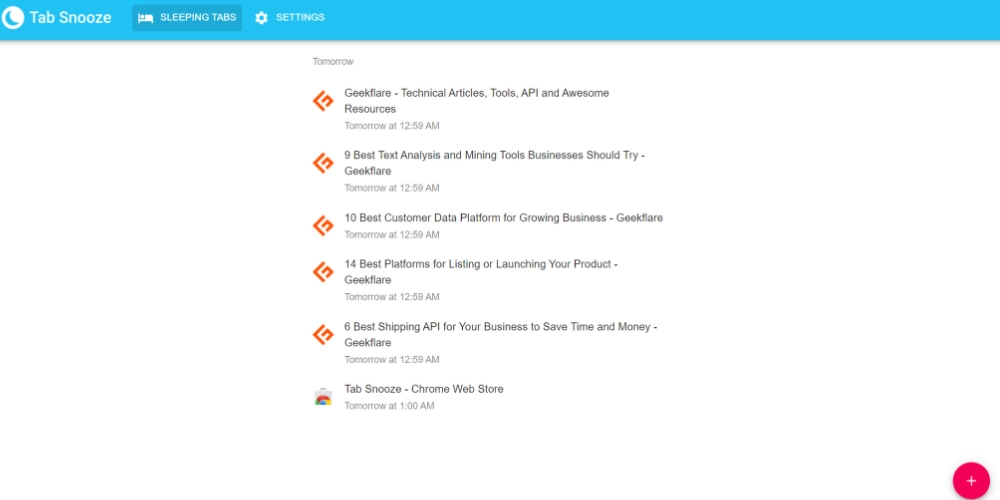
Setelah Anda menginstal ekstensi, itu akan muncul sebagai ikon bulan berbentuk sabit. Jika Anda mengkliknya, Anda akan mendapatkan opsi snoozing seperti Later Today, Tomorrow, Next Weekend, dan sebagainya. Klik salah satu opsi untuk menunda tab yang terbuka.
Anda dapat mengakses daftar tab yang ditunda dengan mengklik nomor yang muncul di sudut kiri bawah ekstensi.
TabMemFree
TabMemFree menawarkan solusi otomatis untuk memonopoli memori Google Chrome. Ekstensi membantu meminimalkan pemanfaatan sumber daya sistem oleh tab yang tidak digunakan melalui proses pembongkaran.
Proses ini tidak memengaruhi posisi, nama, judul, atau ikon tab di browser Chrome. Itu menjadi ditangguhkan sehingga skrip yang disematkan dari situs web tidak menggunakan CPU, RAM, atau Jaringan.
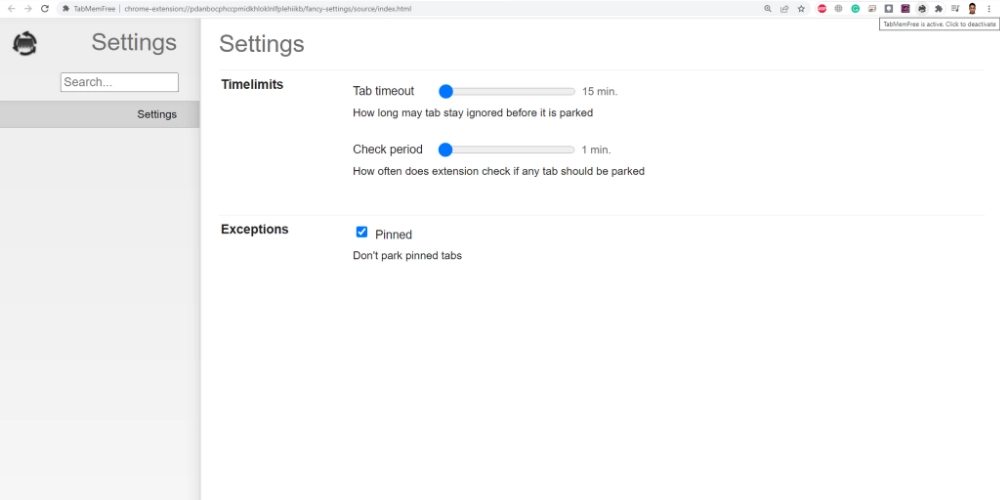
Ekstensi berfungsi di semua jendela Chrome yang Anda buka. Selanjutnya, Anda dapat menonaktifkan atau mengaktifkan ekstensi dengan satu klik. Mengelola ekstensi itu mudah karena Anda hanya perlu menentukan waktu Tab Timeout dan Check Period.
Menurut waktu pemeriksaan, ekstensi akan memindai tab yang tidak digunakan selama 15 menit atau lebih. Kemudian, alat akan membongkar tab yang tidak digunakan untuk menghemat sumber daya komputasi.
Penutup
Aplikasi komputer yang menggunakan terlalu banyak memori atau RAM selalu menjadi masalah besar bagi pengguna. Apalagi saat Anda tidak sedang menggunakan gaming atau workstation berperforma tinggi, masalah menjadi pusing.
Terbukti bahwa Google Chrome menggunakan banyak RAM. Di komputer rata-rata atau dengan konfigurasi rendah, ini adalah masalah besar. Namun, Anda harus memahami bahwa browser menghabiskan banyak sumber daya komputasi untuk memberikan penggunaan yang nyaman yang mungkin tidak ditawarkan oleh browser lain.
Dengan demikian, Anda dapat menerapkan salah satu langkah yang disebutkan sebelumnya untuk mengurangi penggunaan memori Chrome.
